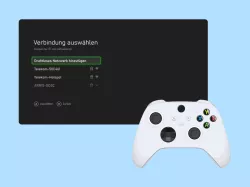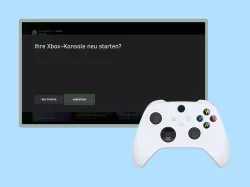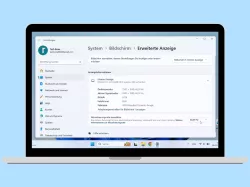Xbox Series S/X: Aktualisierungsrate ändern
Wir zeigen dir, wie du Schritt für Schritt die Aktualisierungsrate auf deiner Xbox Series S/X ändern kannst.
Von Simon Gralki · Veröffentlicht am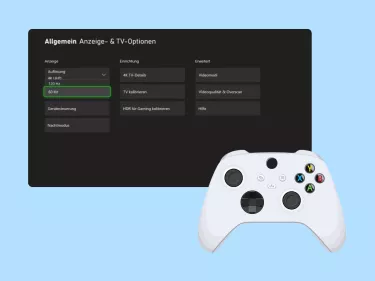
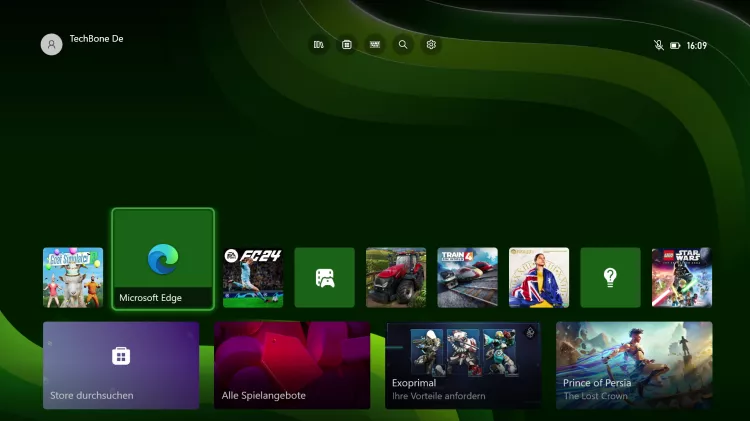
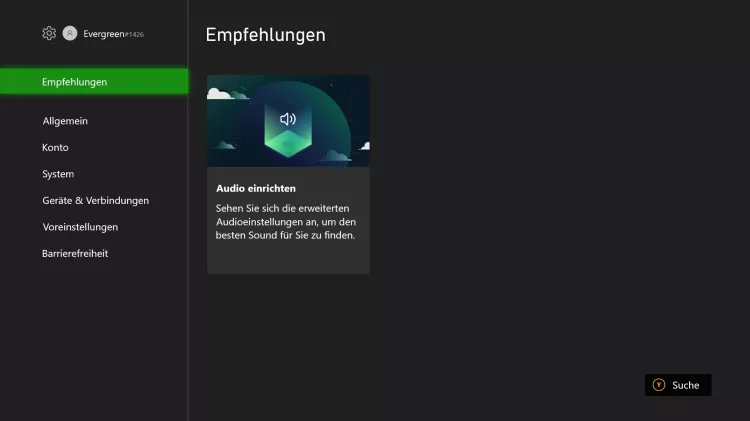
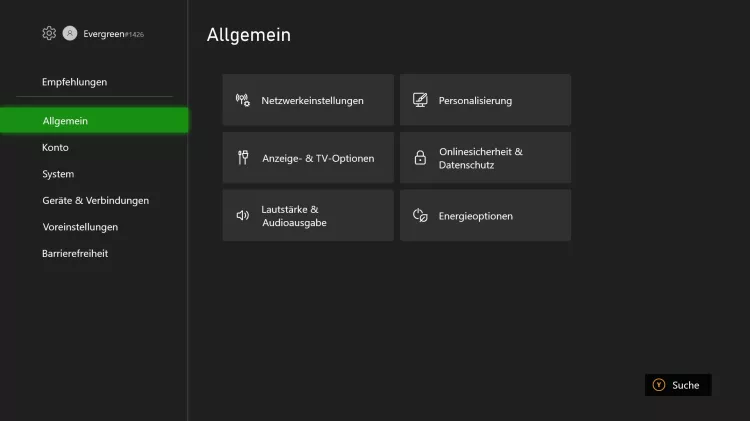
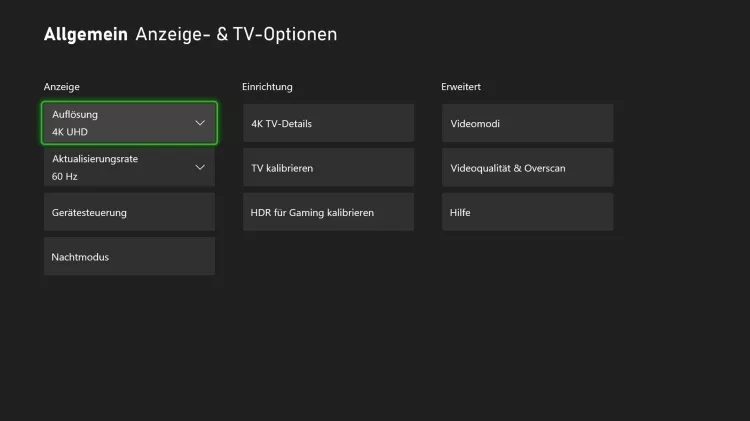

- Öffne die Einstellungen
- Wähle Allgemein
- Wähle Anzeige- & TV-Optionen
- Wähle Aktualisierungsrate
- Wähle die gewünschte Aktualisierungsrate
Das Ändern der Aktualisierungsrate auf der Xbox Series S oder Series X kann zu diversen Vorteilen beim Spielen bringen.
- Flüssigeres Gameplay: Eine höhere Aktualisierungsrate, wie 120 Hz im Vergleich zu 60 Hz, kann zu einer flüssigeren Darstellung von Bewegungen führen.
- Reaktionszeit: Eine höhere Aktualisierungsrate kann auch die Eingabeverzögerung, bspw. durch einen Controller, reduzieren.
- Kompatibilität: Neue TV´s unterstützen hohe Aktualisierungsraten, was das Spielerlebnis verbessert.
- Bildqualität: Bei schnell bewegten Szenen oder Kameraschwenks können niedrigere Aktualisierungsraten zu Unschärfe oder Verzerrungen führen. Eine höhere Aktualisierungsrate kann dies reduzieren und ein klareres Bild liefern.
- Variable Refresh Rate (VRR): Die Xbox Series X/S unterstützt VRR, was bedeutet, dass die Konsole die Aktualisierungsrate dynamisch anpassen kann, um “Tearing” zu vermeiden und eine gleichmäßige Bildrate zu gewährleisten.
Xbox mit 120 Hz einstellen
Über die gezeigte Anleitung lässt sich die Aktualisierungsrate der Xbox auch auf 120 Hz einstellen. Dafür muss die Konsole auf dem neusten Stand sein. Sollte trotz dessen die 120 Hz nicht angezeigt werden, unterstützt dein TV die hohe FPS nicht.